
După cum știți, rețeaua socială Vkontakte se caracterizează printr-un număr mare de funcționalități, permițându-vă să publicați diferite tipuri de conținut, inclusiv fișiere muzicale de diferite afiliere genare. Datorită acestei caracteristici a acestui site, administrația a dezvoltat instrumente pentru crearea listelor de redare. Cu toate acestea, în ciuda apariției acestei funcții, nu toți utilizatorii știu cum să creeze și să utilizeze corect astfel de dosare ca mijloc de sortare a înregistrărilor audio.
Creați playlist Vkontakte.
În primul rând, este important să faceți un comentariu la playlisturile sociale. VK Networks sunt o componentă destul de importantă care vă permite să lucrați cu un număr mare de fișiere muzicale.
Rețineți că această funcție este relevantă numai dacă nu ați început să utilizați înregistrări audio. În caz contrar, posedând o listă imensă de compoziții stocate, puteți obține o problemă serioasă în ceea ce privește plasarea muzicii în folderul deschis.
- Utilizând meniul principal al site-ului situat în partea stângă a ecranului, mergeți la secțiunea "Muzică".
- Pe pagina care se deschide, găsiți bara de instrumente principală plasată sub panglica de control a redării de către compoziție.
- La sfârșitul panoului menționat, găsiți și apăsați al doilea buton din partea dreaptă cu vârful pop-up "Adăugați lista de redare".
- Aici vi se acordă câteva opțiuni pentru editarea unui nou folder.
- În câmpul "Nume Playlist", puteți introduce orice nume convenabil pentru dvs. creat foldere, fără restricții vizibile.
- Cea de-a doua linie "Playlist Descriere" este concepută pentru o descriere mai detaliată a conținutului acestui dosar.
- Următoarea linie, în mod implicit, reprezentând o inscripție statică "goală de redare", este o unitate informativă care evaluează automat și a evidenția informații despre gradul de plinătate al acestui dosar muzical.
- Ultimul domeniu, care poate fi pur și simplu ignorat, este "capacul", care este previzualizarea capitalei întregului listă de redare. Capacul poate efectua diverse fișiere de imagine care nu au limitări în dimensiune sau format.
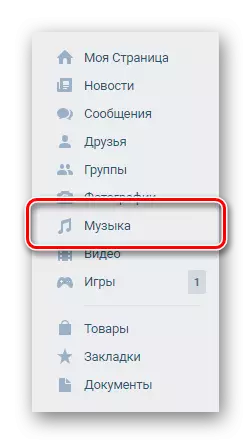
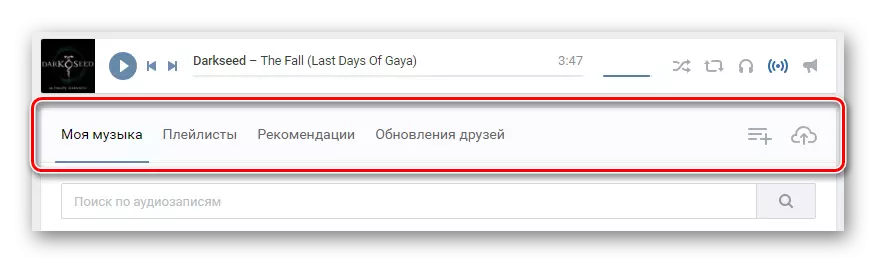
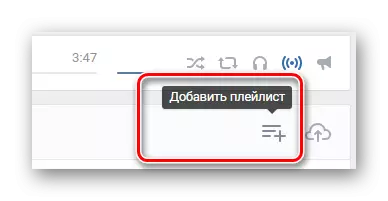
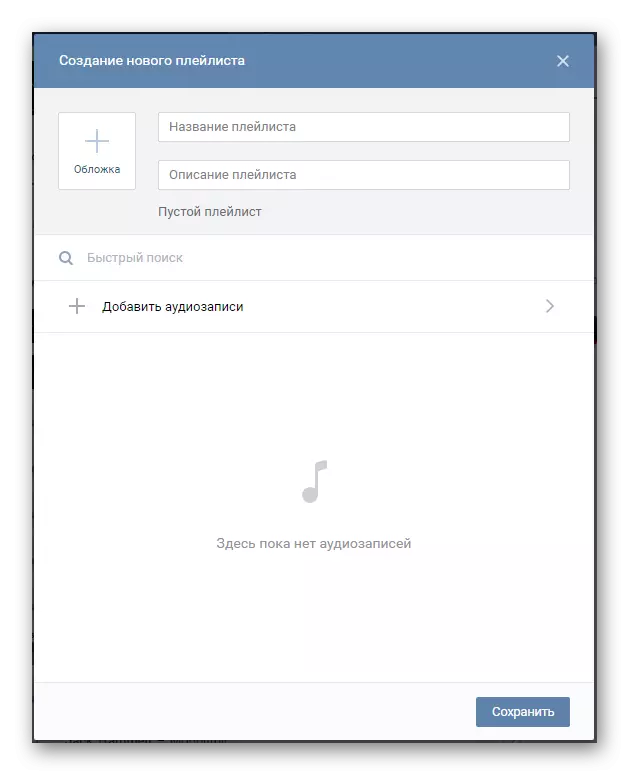
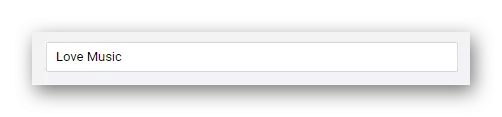
Acest câmp este cel mai important pe parcursul procesului de adăugare a unei noi biblioteci cu înregistrări audio. Nu poate fi ratat în nici un fel, lăsând gol.
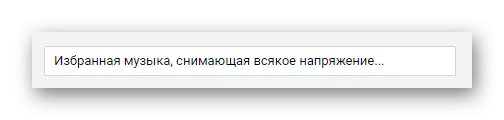
Acest câmp nu este obligatoriu să se umple, adică puteți să-l săriți.

Afișează un număr excepțional de compoziții și durata lor totală.
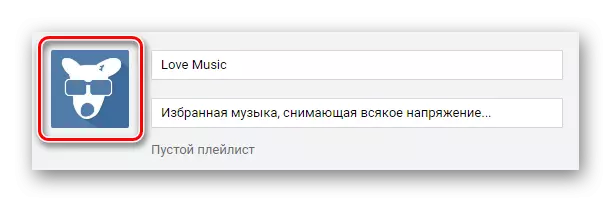
Imaginea este încărcată cu o cale standard prin conductorul de ferestre, dacă se dorește, acesta poate fi șters și reinstalat. Dacă săriți procesul de descărcare a previzualizării, capacul albumului va deveni automat o imagine din ultimul fișier de muzică.
Întregul proces suplimentar nu mai este o atitudine specială față de acțiunile asociate creării unei liste de redare. Mai mult decât atât, adăugând muzică la dosarul creat anterior, am luat în considerare deja pe scurt într-un articol special, vă puteți familiariza cu care puteți afla pe site-ul nostru.
Citește mai mult: Cum se adaugă înregistrări audio în Vkontakte
- Întreaga zonă inferioară din câmpul de căutare "Căutare rapidă" este concepută pentru a adăuga muzică în acest nou dosar.
- Făcând clic pe butonul "Adăugați activități audio", veți deschide o fereastră cu o listă a tuturor fișierelor muzicale din secțiunea Muzică.
- Aici puteți asculta înregistrarea sau marca ca parte a acestei biblioteci.
- Dacă nu ați terminat editarea informațiilor de bază ale albumului, reveniți la pagina principală apăsând butonul "BACK" din partea de sus a acestei ferestre.
- După selectarea înregistrărilor audio și câmpurile de informații de bază sunt completate, apăsați butonul "Salvați" din partea de jos a ferestrei deschise.
- Pentru a deschide folderul nou creat, utilizați un panou special în secțiunea "Music", comutarea la fila "Playlists".
- Pentru a face orice acțiuni pe dosar, treceți peste ea cursorul mouse-ului și selectați pictogramele dorite.
- Ștergerea listei de redare create are loc prin fereastra de editare a bibliotecii de muzică.
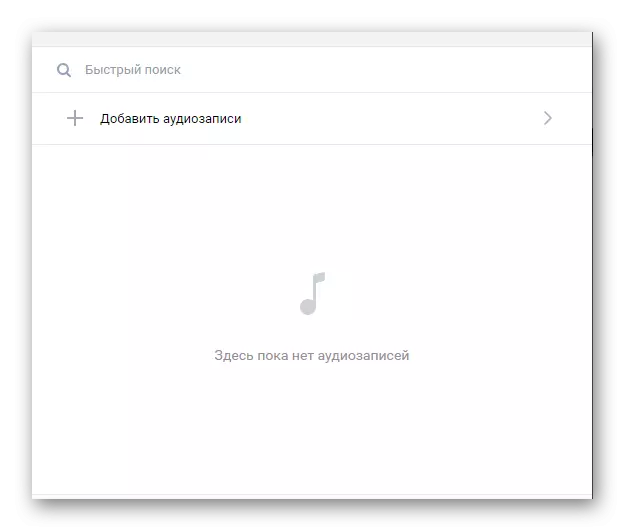
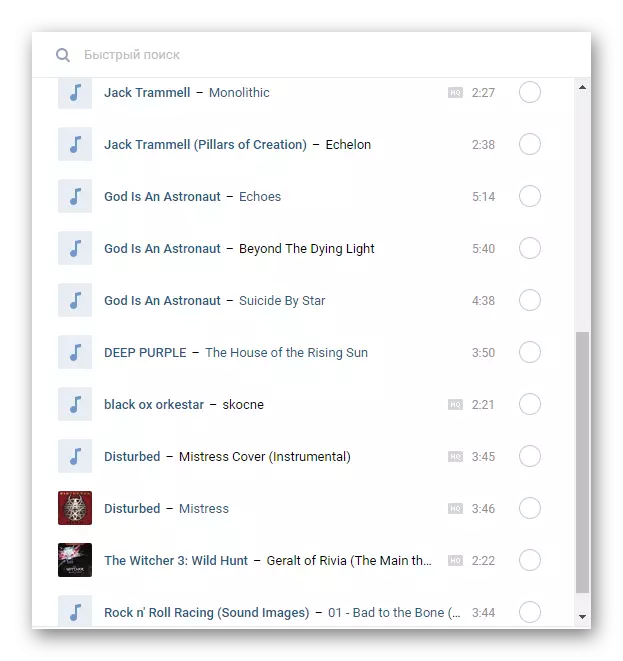
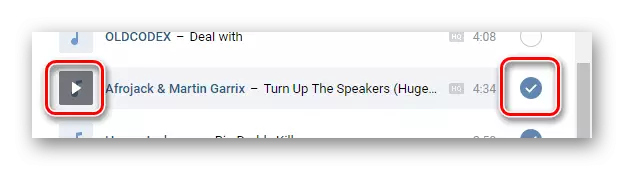
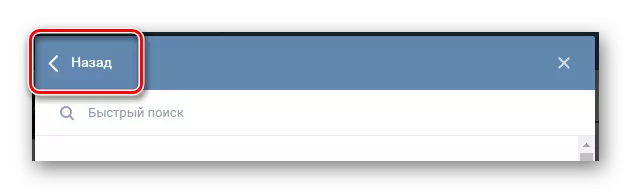
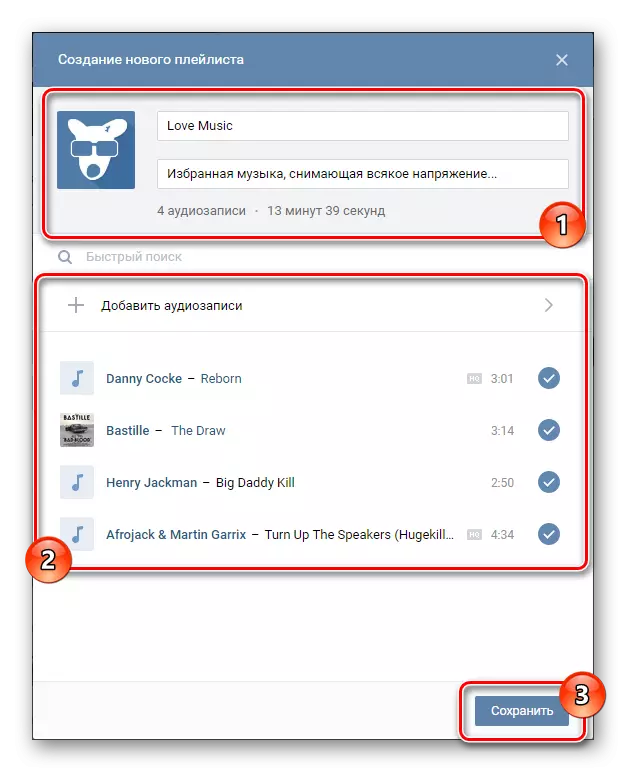
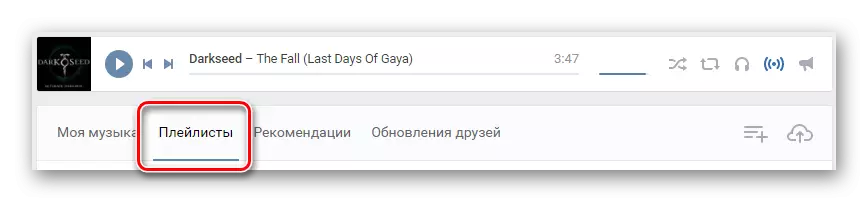
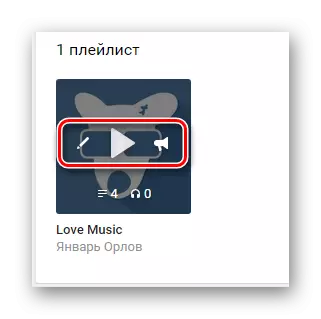
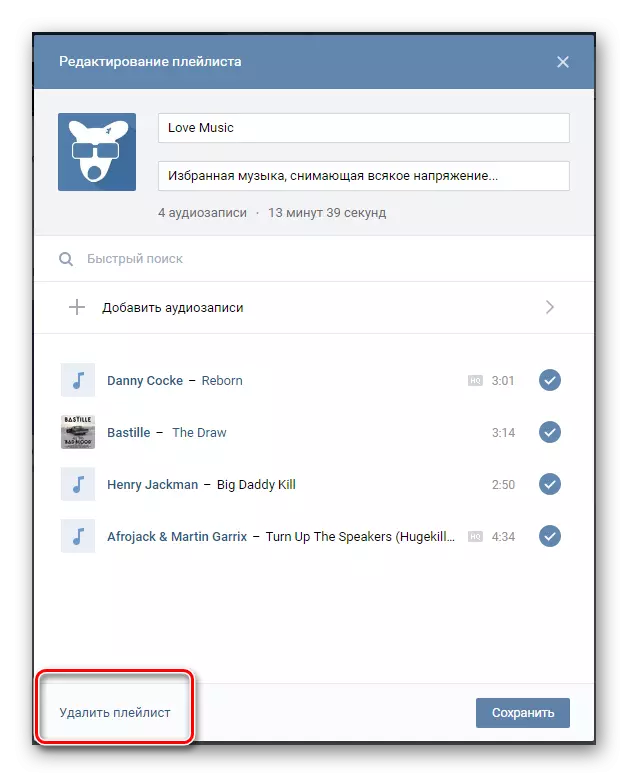
Când lucrați cu playlists, nu vă puteți îngrijora greu pentru datele introduse, deoarece orice câmp poate fi schimbat în timpul editării audiopletului. Astfel, administrația nu pune niciun cadru esențial înaintea dvs.
Rețineți că playlisturile sunt concepute în primul rând pentru a organiza cel mai convenabil mediu pentru a asculta muzică. În același timp, ascunderea unor astfel de dosare este posibilă printr-o singură modalitate în care va trebui, de asemenea, să închideți accesul la lista dvs. de audio.
Vedeți și: Cum să ascundeți înregistrările audio în Vkontakte
